win10 高对比度的反转颜色的设置方法介绍
摘要:win10/win8如何设置高对比度的反转颜色呢?下班与大家分享一下。1、点击开始:2、点击设置:3、点击轻松使用:4、点击高对比度:5、选...
win10/win8如何设置高对比度的反转颜色呢?下班与大家分享一下。
1、点击开始:
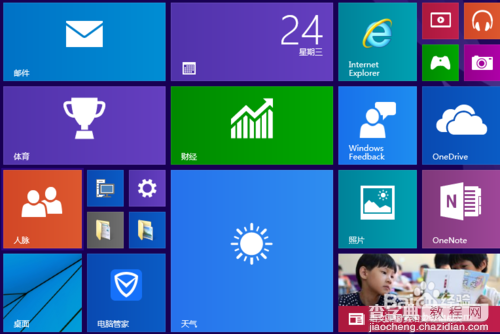
2、点击设置:
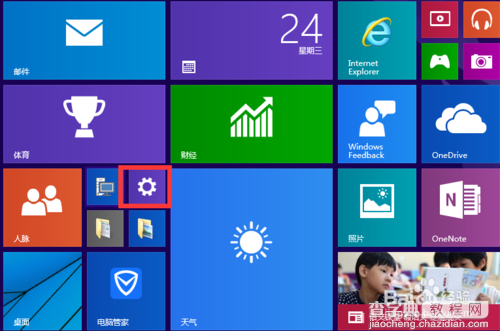
3、点击轻松使用:
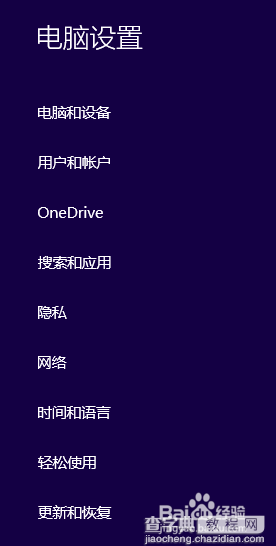
4、点击高对比度:
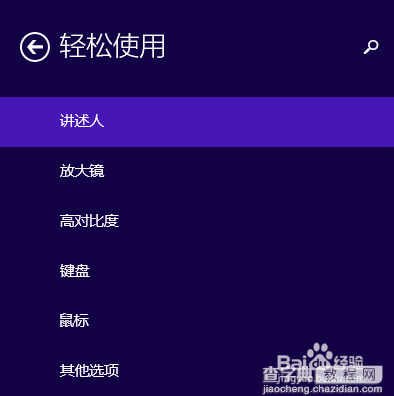
5、选择对比度模式:
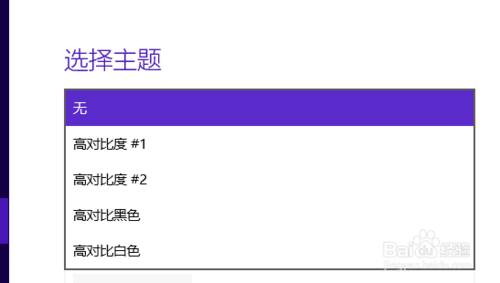
6、点击应用即可:
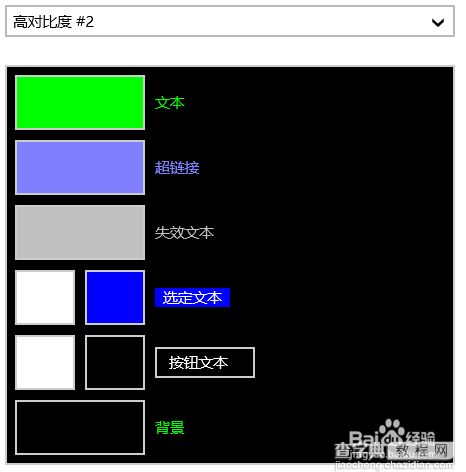
注意事项:
高度对比可能造成视觉上的误导,慎用。
【win10 高对比度的反转颜色的设置方法介绍】相关文章:
★ Win10系统无线wifi频繁掉线的原因及解决办法 节电设置导致win10无线wifi频繁掉线如何
★ win10系统华硕vm510lj热键无法使用的五种解决方法图文教程
★ windows10系统电脑提示以太网没有有效的ip配置的解决方法图文教程
上一篇:
让Win7系统开机速度小于30秒的技巧
下一篇:
win10 页面反转色的设置方法
